Comment diffuser votre écran Android sur un PC Windows 10
Le Chromecast a rendu les téléphones Android exceptionnellement plus puissants. Si votre appareil Android prend en charge la diffusion de son écran, un Chromecast fonctionnera à merveille avec lui. Le Chromecast est idéal si vous souhaitez projeter l'écran de votre téléphone sur un moniteur ou un téléviseur, mais si vous souhaitez le projeter sur le bureau, vous disposez d'options très maladroites dans la plupart des cas. Il existe bien sûr un moyen beaucoup plus simple de le faire et il est intégré à tous les appareils Android avec l'option Cast. Tout ce dont vous avez besoin est Windows 10 avec la mise à jour anniversaire ou un aperçu de la mise à jour. La mise à jour anniversaire comprend une nouvelle application appelée Connect qui vous permettra de diffuser votre écran Android et Windows Phone sur votre bureau. Voici comment ça fonctionne.
Sur votre PC Windows 10, recherchez et lancez l'application nommée «Connect». Il vous indiquera qu'il est prêt à se connecter à d'autres appareils.
Sur votre appareil Android, déroulez le centre de notifications et appuyez sur le bouton Diffuser. Vous ne verrez rien dans la liste à moins que vous n'ayez un Chromecast disponible sur votre réseau, ce qui n'est pas un problème. Appuyez sur le bouton "Plus de paramètres" et vous serez redirigé vers l'écran de diffusion.
Donnez-lui une seconde ou deux et vous verrez votre bureau Windows 10 apparaître dans la liste ici. Appuyez dessus pour vous connecter.
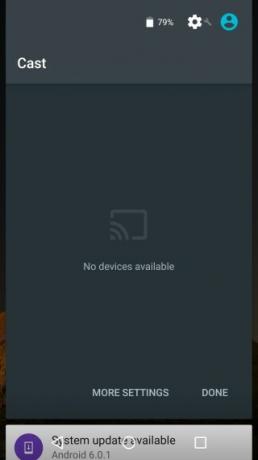
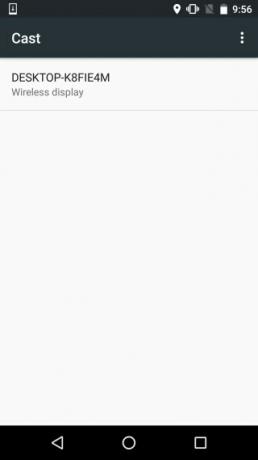
Sur votre bureau, l'application Connect montrera que le téléphone Android essaie de se connecter. Il ne vous sera pas demandé d'authentifier ou d'autoriser / de refuser la connexion. L'application Connect suppose que si le téléphone Android est sur le même réseau WiFi que le bureau, il est fiable.
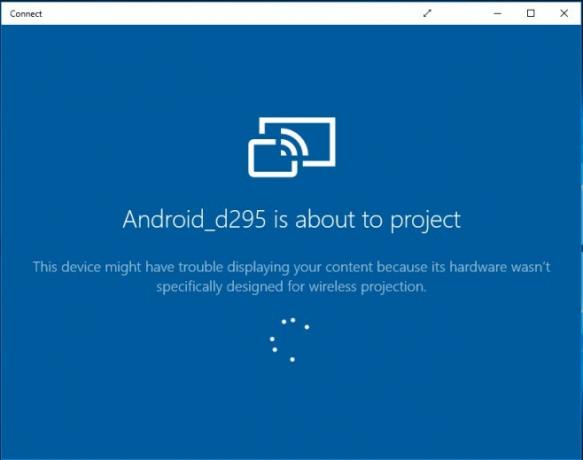
La connexion ne prend pas longtemps à établir et bientôt l'écran de votre téléphone sera projeté vers l'application.
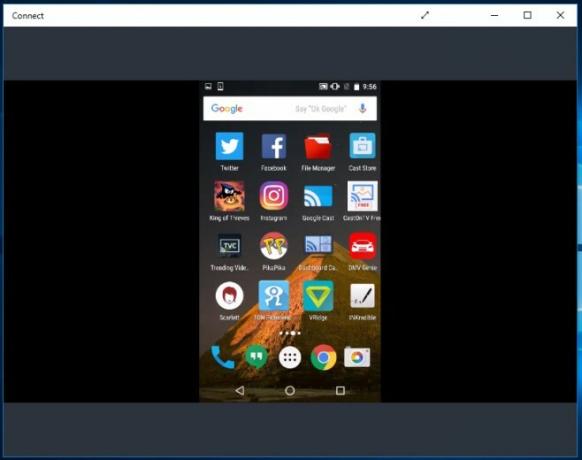
La grande chose est que vous pouvez utiliser GameDVR pour enregistrer votre écran Android de cette façon. Appuyez simplement sur le raccourci clavier Win + G et marquez Connect comme jeu pour commencer l'enregistrement. Si votre bureau est trop ancien pour prendre en charge GameDVR, voici comment l'activer de toute façon.
Chercher
Messages Récents
Garez des images dans un support temporaire pour les copier facilement [Windows]
La copie de fichiers est quelque chose que nous faisons régulièreme...
Empêcher Windows 10 de demander des droits d'administrateur pour exécuter des applications inconnues
Windows a toujours comporté un filtre pour les applications que vou...
Rechercher la définition d'un mot dans Cortana dans Windows 10
Les assistants personnels deviennent rapidement une caractéristique...

![Garez des images dans un support temporaire pour les copier facilement [Windows]](/f/349086ef01a396516a705b548a77fec6.jpg?width=680&height=100)

